Sisällysluettelo
Ongelman kuvaus: Yksi tai useampi seuraavista lokerokuvakkeista: Äänenvoimakkuus, Kello, Virta tai Verkko puuttuu yhtäkkiä Järjestelmätarjottimesta, ja kun yrität ottaa ne uudelleen käyttöön Järjestelmätarjottimen asetuksista, huomaat, että vastaavan järjestelmäkuvakkeen valintaruutu on harmaana.
![]()
Helppo ratkaisu puuttuvien ilmoitusalueen kuvakkeiden korjaamiseen on käynnistää tietokone uudelleen, ja jos sama käyttäytyminen jatkuu uudelleenkäynnistyksen jälkeen, sinun on otettava ne uudelleen käyttöön tehtäväpalkin ominaisuuksista. Joissain tapauksissa, kun yrität ottaa ilmoitusalueen kuvakkeet uudelleen käyttöön tehtäväpalkin ominaisuuksien avulla, huomaat kuitenkin, että vastaavat valintaruudut eivät ole käytettävissä (harmaina).
![]()
Tästä ohjeesta löydät yksityiskohtaiset ohjeet äänenvoimakkuus-, verkko-, kello- tai virtakuvakkeen katoamisen ja poistamisen käytöstä -ongelman korjaamiseen Windows 7- tai Vista-käyttöjärjestelmässä.
Äänenvoimakkuus-, kello-, virta- ja verkkokuvakkeen puuttumisen (harmaantunut) ongelman korjaaminen Windows Vistassa ja Windows 7:ssä.
Ratkaisu 1. Tarkista tietokoneesi virusten ja haittaohjelmien varalta.Ratkaisu 2. Suorita Microsoft HotFix 50229.Ratkaisu 3. Poista virheelliset rekisteriavaimet ja mukauta ilmoitusalueen kuvakkeet.Ratkaisu 1. Tarkista tietokoneesi virusten ja haittaohjelmien varalta.
Tärkeää: Varmista ennen alla olevien ohjeiden noudattamista, että tietokoneesi on 100-prosenttisesti puhdas haitallisista ohjelmista, kuten rootkit-ohjelmista, haittaohjelmista tai viruksista. Voit suorittaa tämän tehtävän noudattamalla tämän Nopea haittaohjelmien skannaus- ja poisto-oppaan ohjeita ja yritä sitten tarkistaa päivitykset uudelleen. Jos ongelma ei poistu, jatka tämän artikkelin seuraaviin ohjeisiin .
Ratkaisu 2. Suorita Microsoft HotFix 50229 -ohjelmisto
1. Suorita tämä Microsoftin FIX (MicrosoftFixit50229.msi).
(Lähde: https://support.microsoft.com/en-us/kb/945011)
![]()
2. Käynnistä uudelleen tietokoneellesi.
Ratkaisu 3. Poista virheelliset rekisteriavaimet & Mukauta ilmoituskuvakkeita.
Vaihe 1. Avaa rekisterieditori ja varmuuskopioi rekisteri.
Avaa rekisterieditori:
1. Paina samanaikaisesti " Voita ” ![]() + " R " -näppäimillä ladataksesi Suorita valintaikkuna.
+ " R " -näppäimillä ladataksesi Suorita valintaikkuna.
2. Tyyppi regedit ja paina Kirjoita avataksesi rekisterieditorin.
![]()
TÄRKEÄÄ: Ennen kuin jatkat, ota ensin varmuuskopio rekisteristäsi. Voit tehdä sen seuraavasti:
- Siirry päävalikosta kohtaan Tiedosto & valitse Vie .
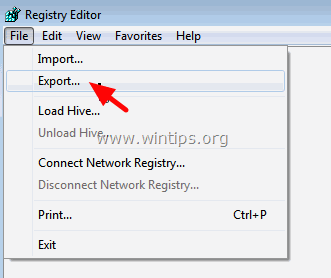 Määritä kohdepaikka (esim. sinun Työpöytä ), anna viedyn rekisteritiedoston tiedostonimi (esim. " RegistryUntouched "), valitse osoitteessa Vientialue: Kaikki ja paina Tallenna.
Määritä kohdepaikka (esim. sinun Työpöytä ), anna viedyn rekisteritiedoston tiedostonimi (esim. " RegistryUntouched "), valitse osoitteessa Vientialue: Kaikki ja paina Tallenna. 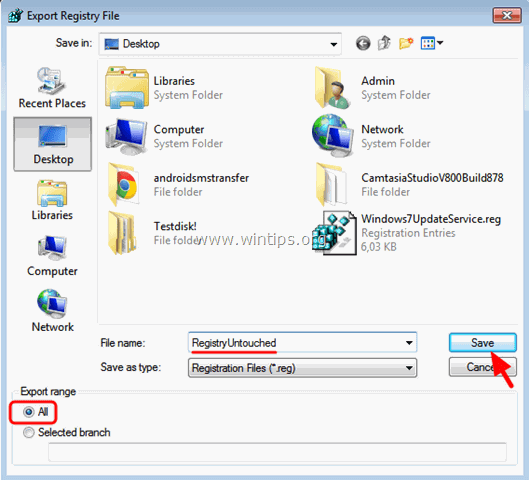
Vaihe 2. Poista virheelliset rekisteriavaimet.
1. Kun olet varmuuskopioinut rekisterisi, siirry (vasemmasta ruudusta) tähän avaimeen: HKEY_CURRENT_USER\Software\Classes\Local Settings\Software\Microsoft\Windows\CurrentVersion\TrayNotify.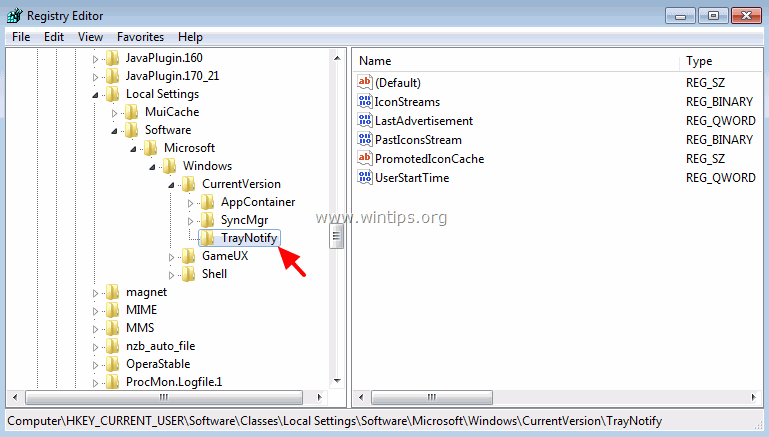 2. Oikeassa ruudussa poista seuraavat kaksi (2) rekisteriavainta: Kuvavirrat PastIconsStream
2. Oikeassa ruudussa poista seuraavat kaksi (2) rekisteriavainta: Kuvavirrat PastIconsStream 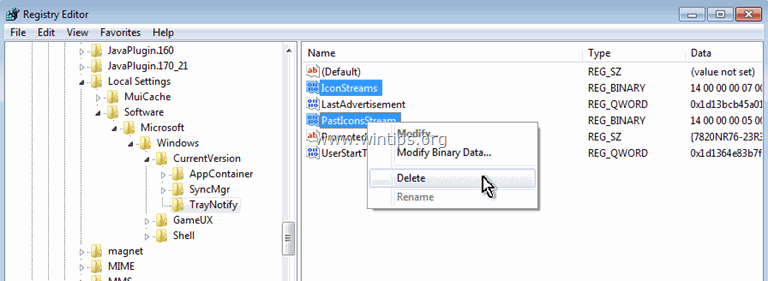 3. Käynnistä uudelleen tietokoneellesi.
3. Käynnistä uudelleen tietokoneellesi. Vaihe 3. Mukauta ilmoitusalueen kuvakkeita.
A. Ilmoituskuvakkeiden mukauttaminen osoitteessa Windows 7:
1. Napsauta hiiren kakkospainikkeella tehtäväpalkin tyhjää kohtaa ja valitse Ominaisuudet.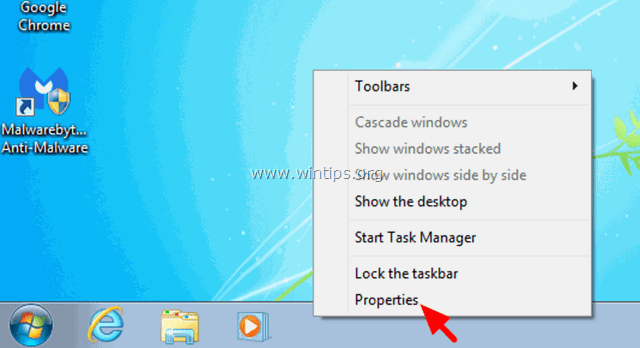 2. Klikkaa Mukauta.
2. Klikkaa Mukauta. 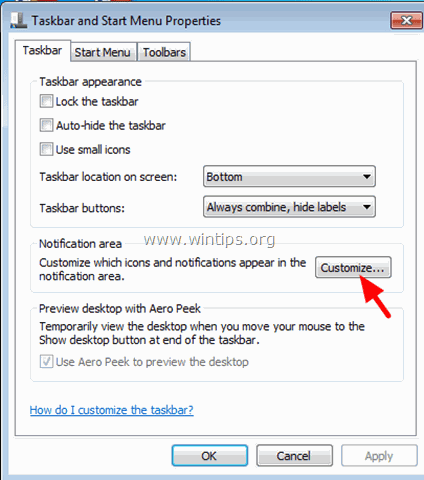 3. Klikkaa Kytke järjestelmän kuvakkeet päälle tai pois päältä.
3. Klikkaa Kytke järjestelmän kuvakkeet päälle tai pois päältä. 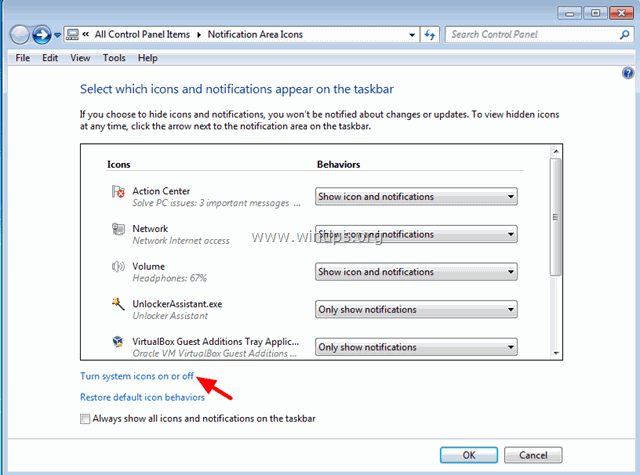 4. Aseta Kellon, Äänenvoimakkuuden, Verkon ja Virran järjestelmäkuvakkeet tilaan ON ja valitse sitten OK .
4. Aseta Kellon, Äänenvoimakkuuden, Verkon ja Virran järjestelmäkuvakkeet tilaan ON ja valitse sitten OK . 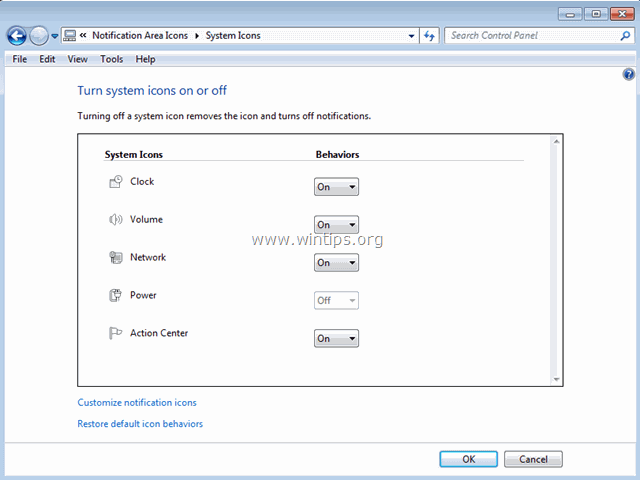
B. Ilmoituskuvakkeiden mukauttaminen osoitteessa Windows Vista:
1. Napsauta hiiren kakkospainikkeella tehtäväpalkin tyhjää kohtaa ja valitse Ominaisuudet.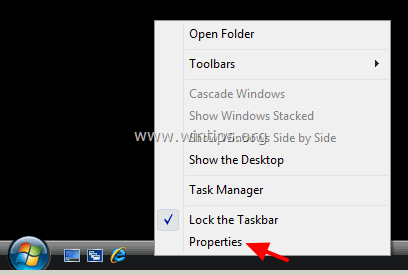 2. Osoitteessa Ilmoitusalue välilehdellä valitse (rasti) kuvakkeet, jotka haluat näyttää tehtäväpalkin ilmoitusalueella, ja napsauta painiketta SELVÄ.
2. Osoitteessa Ilmoitusalue välilehdellä valitse (rasti) kuvakkeet, jotka haluat näyttää tehtäväpalkin ilmoitusalueella, ja napsauta painiketta SELVÄ. 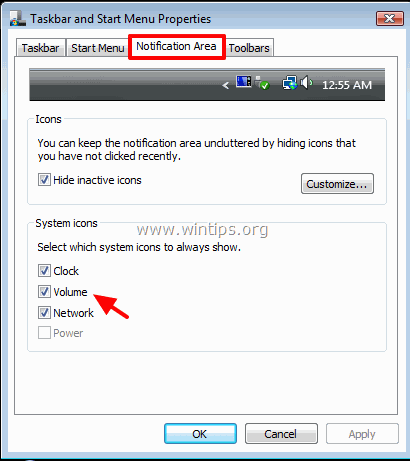 Siinä kaikki.
Siinä kaikki.

Andy Davis
Järjestelmänvalvojan blogi Windowsista





